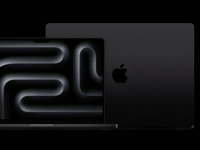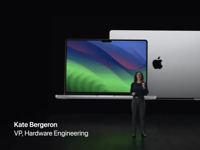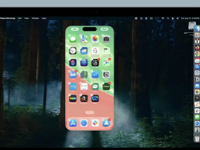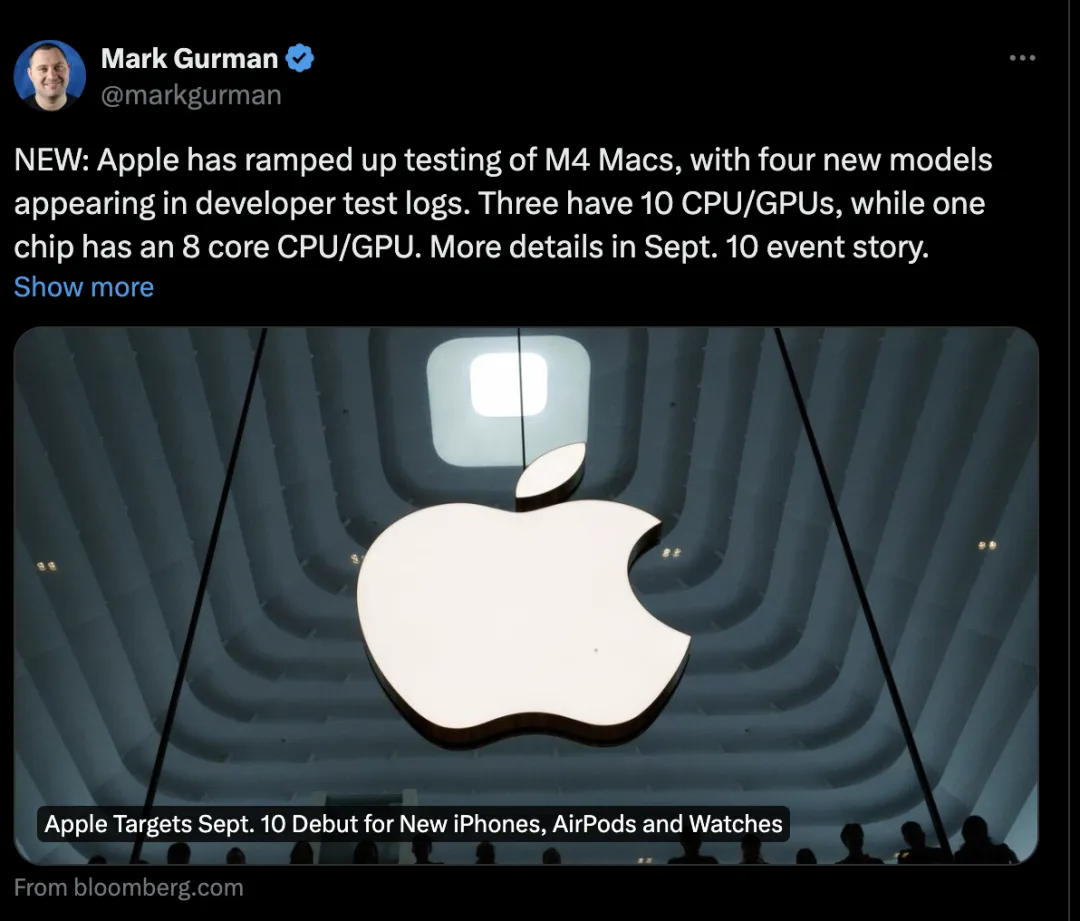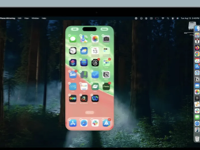lightroom如何创建收藏夹集和收藏夹?lightroom使用教程
图形图像 2016-12-16 08:51:50

lightroom修图软件是现在小伙伴们经常用的一款软件,今天小编为大家带来的是lightroom怎么创建收藏夹集和收藏夹?很简单实用的教程哦,下面,就和小编一起来看看吧。
方法
1、lightroom创建收藏夹集和收藏夹的方法很简单,我们要先创建收藏夹集然后在其内部创建收藏夹。首先我们打开lightroom软件,在图库中打开收藏夹。

2、此时点击lightroom收藏夹右上角的加号,或者在收藏夹中单击右键选择创建收藏夹集。

3、在lightroom的创建收藏夹集中输入名称然后点击创建。

4、此时我们可以看到lightroom中已经创建好的收藏夹集,继续右键单击选择创建收藏夹。

5、在lightroom的创建收藏夹中输入名称,然后勾选在收藏夹集内部前的选框,选择刚才创建的收藏夹集。

6、最后我们就可以看到lightroom的收藏夹集和收藏夹已经创建好了。

以上就是“lightroom如何创建收藏夹集和收藏夹?lightroom使用教程”,关注未来软件园每日更新,更多精彩内容等着你哦!